Поправка: грешка Хардлоцк.сис у оперативном систему Виндовс 10
мисцеланеа / / August 04, 2021
Огласи
Скоро сви корисници имају проблема са ажурирањем оперативног система Виндовс од почетка и још се ништа није променило. Овај сценарио ажурирања који се континуирано руше и доживљава грешку БСОД (плави екран смрти) је ужасан за кориснике Виндовс 10. Слично томе, у октобарском ажурирању, многи корисници су наишли на поруку о грешци на доњем екрану, рекавши: „Шта није успело: хардлоцк.сис“, и с тим ћемо данас имати посла.
Проблеми постају најчешћи када корисник покушава да инсталира надоградњу функције Виндовс. Иако процес започиње као и обично, али на крају не успије и врати се у задњу фазу инсталације. У овом чланку ћемо вас упутити у вези са проблемом и детаљним корацима провести кроз методе за његово решавање.

Преглед садржаја
-
1 Како исправити грешку Хардлоцк.сис у оперативном систему Виндовс 10?
- 1.1 1. метод: Уређивач регистра:
- 1.2 2. метод: Деинсталирајте управљачки програм путем командне линије:
- 1.3 3. метод: Ажурирање управљачког програма:
- 1.4 4. метод: Паузирање ажурирања за Виндовс:
- 1.5 5. метод: Деинсталирајте ажурирања прозора:
Како исправити грешку Хардлоцк.сис у оперативном систему Виндовс 10?
Да бисте исправили грешку Хардлоцк.сис у оперативном систему Виндовс 10, мораћете да се пријавите на систем. Ако то можете лако, онда је добро и добро. У супротном, можда ћете требати да се покренете у сигурном режиму, отворите екран Напредне опције покретања или за инсталацију користите инсталациони медиј.
Огласи
1. метод: Уређивач регистра:
Хардлоцк.сис, који је софтверска компонента Аладдин ХАСП, односно независна апликација, ради подешавања регистра, може бити од велике користи. То вам може помоћи да инсталирате исправке за Виндовс 10 без суочавања са БСОД грешком.
Пре него што то учините, важно је да направите тачку за обнављање система или направите резервну копију регистра само из предострожности. Након тога следите кораке у наставку:
- Притисните Виндовс тастер + Р.

- У пољу Рун, укуцајте „регедит“
- Затим притисните Ентер дугме.
- Отвори Уредник регистра
- Сада идите на доњу путању;
ХКЛМ \ СИСТЕМ \ ЦуррентЦонтролСет \ Сервицес \ Хардлоцк
- На десном окну двапут кликните на Почетак опција
- Идите на својства и поставите податке о вредности као 4
- Кликните У реду и сачувати промене.
2. метод: Деинсталирајте управљачки програм путем командне линије:
Као што знамо, процес хардлоцк.сис добро је познат као Хардлоцк Девице Дривер за Виндовс НТ. Понекад је једноставно уклањање проблематичног управљачког програма помоћу командне линије најбоље решење за бекство од грешке. Када завршите с тим, покушајте поново са инсталацијом исправке и она мора бити завршена без грешака.
- Прво преузмите хаспдинст зип датотеку
- Затим распакујте датотеку на свој Ц: погон
- Притисните Виндовс тастер + Р. уопште
- У дијалошком оквиру Покрени морате да откуцате „Цмд“

- Затим притисните ЦТРЛ + СХИФТ + ЕНТЕР да отворите командну линију у админ / повишен режим
- У новоотвореном прозору откуцајте или налепите наредбу испод и притисните Ентер
хаспдинст.еке -кп -р -фр -в -пурге
Огласи
- Када се проблематични управљачки програм деинсталира, покушајте да ажурирате систем.
3. метод: Ажурирање управљачког програма:
Још једно решење да бисте се решили грешке је ажурирање управљачког програма, следите кораке у наставку да бисте то урадили;
- Пре свега притисните Виндовс тастер + Кс
- Када се отвори мени Повер Усер, притисните тастер М. кључ
- Након отварања конзоле Девице Манагер, проширите листу уређаја и пронађите Сентинел Возач
- Кликните десним тастером миша и изаберите ажурирањеВозач опција
- У следећем прозору и кликните на Аутоматски тражите возаче опција
- Затим следите упутства на екрану и завршите поступак ажурирања
4. метод: Паузирање ажурирања за Виндовс:
Ако се први пут суочите са проблемом, грешка ће се можда поправити када паузирате функције аутоматског ажурирања компаније Мицрософт.
- Притисните Виндовс тастер + И
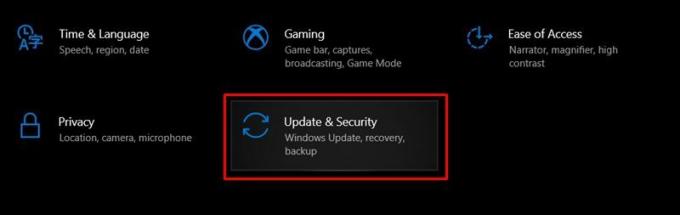
- Отвори Подешавања и кликните на Ажурирања и сигурност опција

- Кликните на Паузирајте ажурирања 7 дана (помоћу ове опције можете паузирати ажурирања још 7 дана)
- Тада можете кликнути на Напредне опције
- Померите се надоле и одложите или паузирајте ажурирања до 30 дана
- Након извршавања промена, изађите из прозора за ажурирање система Виндовс.
5. метод: Деинсталирајте ажурирања прозора:
Деинсталирање исправки оперативног система Виндовс на одређено време, све док нова верзија не буде објављена у будућности, најбоља је опција коју имате у руци за решавање овог проблема.
- Иди на Подешавања
- Кликните на опцију Ажурирање и сигурност опција

- Затим кликните на Погледајте историју ажурирања опција
- Тамо ћете видети листу најновијих ажурирања Виндовса.
- Можете кликнути на Деинсталирајте исправке са листе и следите упутства на екрану
- По завршетку процеса, поново покрените уређај.
Претпоставимо сада да ваш уређај ради без проблема. Знамо да је грешка хардлоцк.сис у оперативном систему Виндовс 10 прилично честа, али суочавање са њом може бити врло фрустрирајуће. У таквој ситуацији вам се чини да желите бацити уређај - али, сачекајте!
Огласи
Одвојите мало времена и испробајте методе које смо горе предложили. Методе које смо предложили су испробане и изведене из поузданих извора. Ако имате питања или повратне информације, запишите коментар у поље за коментаре испод.


![Како инсталирати Стоцк РОМ на Мито Т15 Фантаси Про [Фирмваре Фласх Филе]](/f/159bbaa771bacd990a6443361a788434.jpg?width=288&height=384)
![Преузмите Андроид Мулти Тоолс [додата најновија верзија в1.02б]](/f/b0f36202a81d2625d0e293d3a123e3bd.jpg?width=288&height=384)